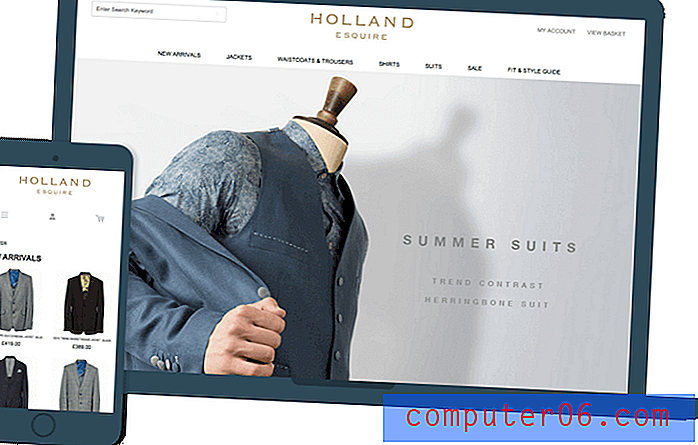Kako onemogućiti Siri na Macbook Airu
Značajka Siri na iPhoneu i iPadu povećava njegove mogućnosti od prvog predstavljanja, a ima i mnogo radnji koje možete izvesti koristeći njegove glasovno aktivirane funkcije. Siri je dostupna i na vašem Macbook Airu, što vam omogućuje korištenje mikrofona na računalu za davanje glasovnih naredbi.
Ali možda ćete otkriti da je Siri remetilačka pojava ili da je nehotice nastavljate aktivirati. Ili ste možda zabrinuti da to negativno utječe na performanse vašeg prijenosnog računala. Bez obzira na razlog, Siri na svom Macbooku možete onemogućiti tako da više nije dostupna kao opcija koju možete koristiti.
Kako isključiti Siri u macOS Sierra
Koraci u nastavku izvedeni su na MacBook Air-u koji pokreće 10.12.3 verziju Sierra operativnog sustava. Ovi koraci pretpostavljaju da je Siri trenutno omogućeno na vašem računalu i da ga želite isključiti. Međutim, ti se isti koraci mogu koristiti i ako je Siri trenutno onemogućena i želite je ponovo uključiti.
Korak 1: Kliknite ikonu System Preferences na podnožju.

2. korak: Kliknite ikonu Siri .
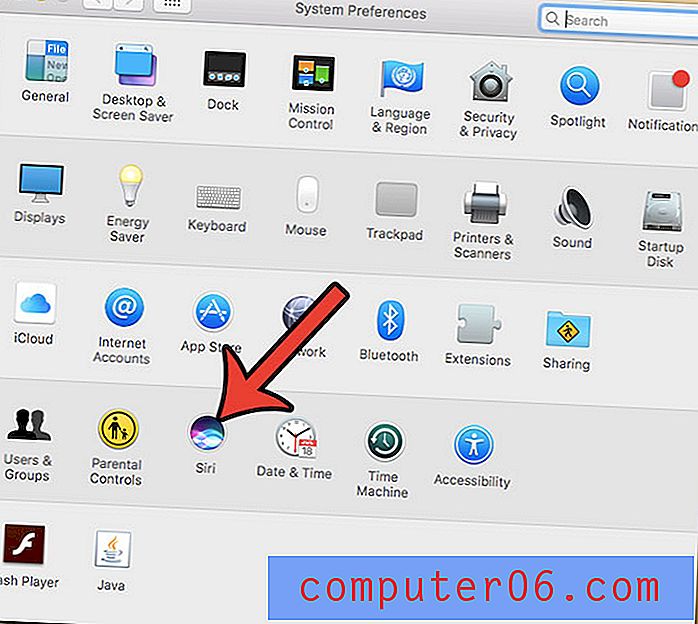
Korak 3: Kliknite potvrdni okvir s lijeve strane Omogući Siri da biste uklonili kvačicu.
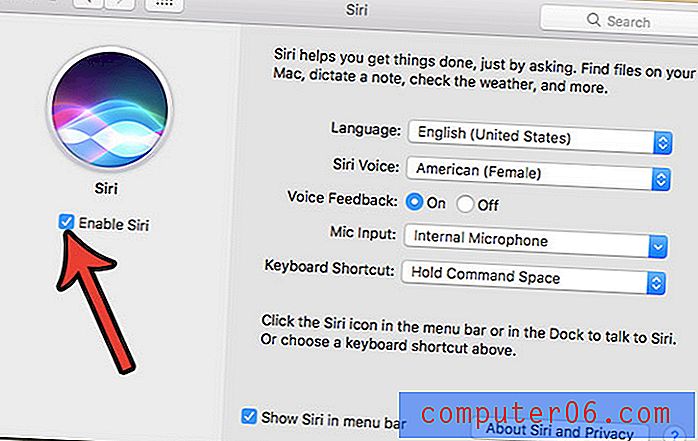
Korak 4: Kliknite gumb Onemogući Siri da biste potvrdili da želite isključiti Siri.
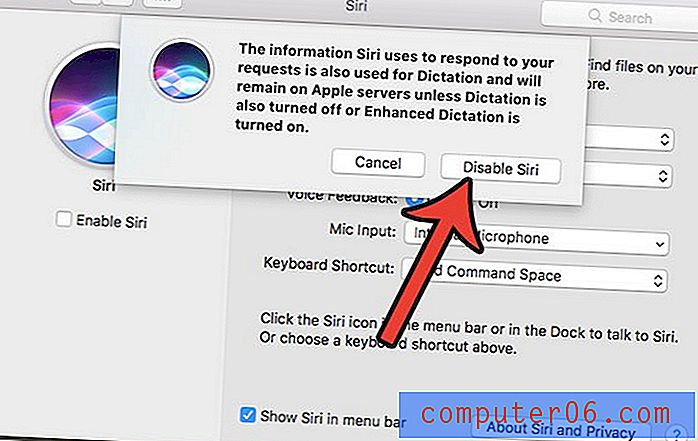
Imajte na umu da to neće utjecati na postavke Siri na bilo kojem drugom uređaju koji koriste isti Apple ID ili iste iCloud podatke. Ako kasnije ustanovite da biste radije imali Siri na raspolaganju kao opciju, uvijek se možete vratiti u ovaj izbornik i ponovo ga omogućiti.
Je li vaš Macbook malo prostora i niste sigurni što izbrisati da biste oslobodili prostor za nove aplikacije, glazbu ili filmove? Naučite kako izbrisati neželjene datoteke s Macbook Air-a i dobiti GB prostor koji zauzimaju datoteke koje više ne upotrebljavate.